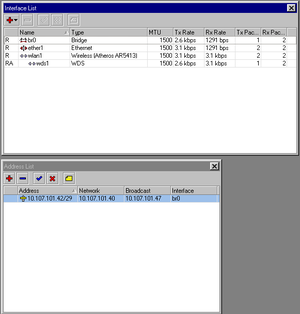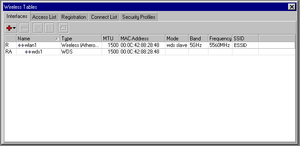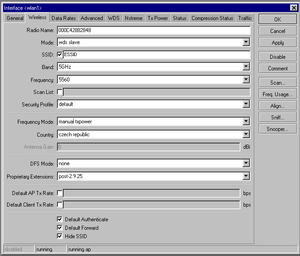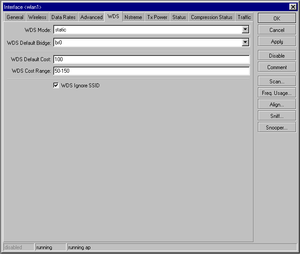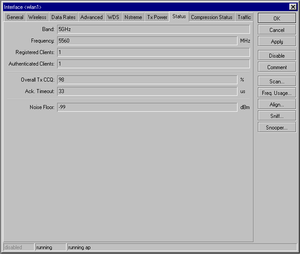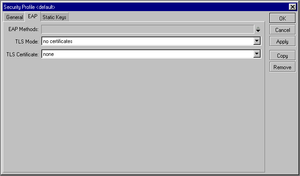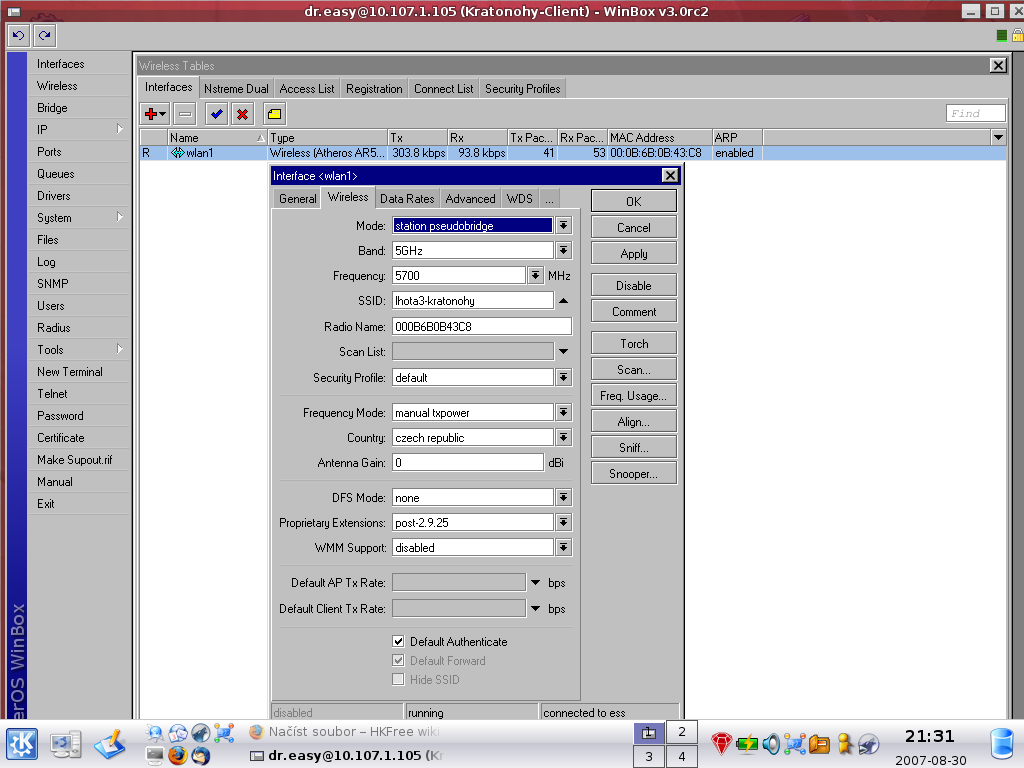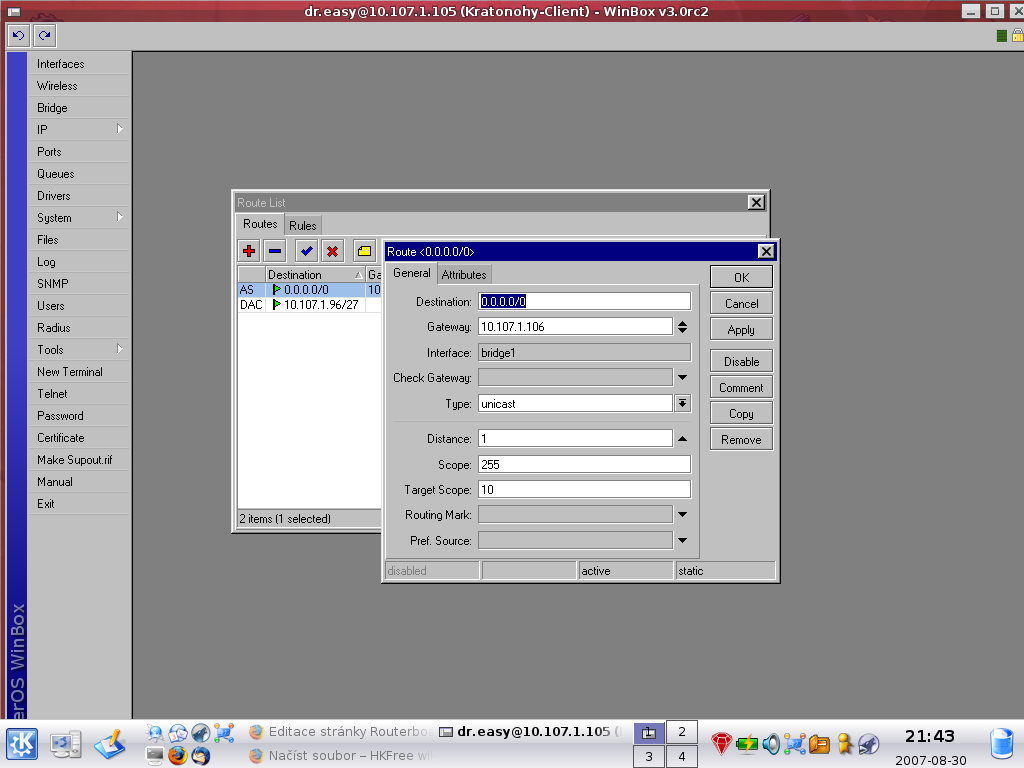Routerboard
Obsah
- 1 Nastavení routerboardu
- 1.1 První střípky co je potřeba
- 1.2 Připojení na RB
- 1.3 Nahrání nového Firmware
- 1.4 Nahrání firmware do mikrotiku pomocí konzole přes seriový port.
- 1.5 Upgrade BootLoaderu pro RouterBOARD
- 1.6 Nastavení IP adres
- 1.7 Nastavení routování pomocí OSPF
- 1.8 Nastaveni dvou routerboardu do plne transparentniho bridge
- 1.9 Bridge
- 1.10 Grafy
- 1.11 Nastavení času
- 1.12 Wireless
- 1.13 Vypnutí automatického vypínání (wireless) interfaců
- 1.14 DHCP Relay
- 1.15 DHCP Server, Client
- 1.16 MAC filter
- 1.17 Veřejné IP
- 1.18 Nstreme
- 1.19 SNMP
- 1.20 Vytvoření HotSpotu se zabezpečením přes RADIUS server
- 1.21 Doporuceni
- 2 Linux do Routerboardu řady 5xx
- 3 Nastaveni RB s FW v3.xx jako bridge clienta
Nastavení routerboardu
První střípky co je potřeba
Jednak je pro konfiguraci potřeba si uvědomit, že routerboard (dal jen RB) nema defaultní IP adresu a dá se tedy konfigurovat jen přes seriovou konzoli nebo přes winbox
- ke stažení winbox zde winbox.exe na INwifi
Připojení na RB
Pomocí Winbox
V tomhle programu (winbox) si vyberete pomocí trojtečky zařízení a jednoduše se na něj připojíte, v defaultu je
login: admin password je prázdné
Poznamka: pro TCP pripojeni se pouziva port 8291
Pomocí seriové konzole
RB je defaultně nastaven na rychlost 115200 bps, 8bit, parity none, 1 stop bit, hardwarove rizeni toku Jde to i pres hyperterminal ve win, pokud mate zaplou emulaci VT100J V Linuxu asi jakykoliv terminal, napriklad screen
Nahrání nového Firmware
Na stránkách Mikrotiku (http://www.mikrotik.com/) v sekci download stáhnete nejnovější firmware pro váš RB (nejlépe celý balíček - Combined RouterOS package u All packages hrozí ztráta licence!). Do RB se přihlásíte pomocí winboxu, otevřete menu Files a nahrajete tam stáhnutý firmware (přetáhnutím FW do okna winboxu). Následně dáte Reboot a RB si automaticky sám přehraje nový firmware do paměti.
Pozor: Nastal problém při přechodu z fw 2.9.38 na 3.13 u RB532A, po upgrade fw RB odmítal nabootovat (svítila modrá a oranžová dioda, bez písknutí), pomohlo dlouhé zmáčknutí resetu, poté nabootoval a bylo třeba upgrade biosu na v2.16, Locutus.
Upgrade biosu je i jinak potřebná věc. Vyřeší se tím celá řada potíží s např. náhodným rebootování atd.! Upgrade biosu se provádí viz [[1]], Theo
Nahrání firmware do mikrotiku pomocí konzole přes seriový port.
Připojte routerboard pomocí null-modem kabelu s pc a zároveň kříženým kabelem s pc. nebo normálním přes switch.
Hyperterminálem ve windows s nastavením 8bit, parity none, 1 stop bit, hardwarové řízení toku, 9600bps, zapnout emulaci VT100J se připojíte k routrerboard a date reboot.
do 1 dne vteřiny musíte zmačknout jakoukoliv klávesu aby jste se dostali do inicializačního menu
Zmačkněte o pro výběr,odkud má rb bootovat potom e pro boot z ethernetu a x kem vyskočíte ven z menu.
Na pocitaci si nastavte na ethernet adapteru ip adresu 172.16.0.10 stahnete si utilitu netinstall http://www.mikrotik.com/download/netinstall.zip Kliknete na net booting a zadejte 172.16.0.11. - rebootujte rb nastartuje vam z vytvoreneho pxe serveru. Stahnete *.npk soubor pro vas rb a provedte firmware upgrade(downgrade) - kliknete na detekovany rb a install.
Pro dokonceni se presunte do hyperterminalu a restartujte rb
do 1 dne vteřiny musíte zmačknout jakoukoliv kavesu aby jste se dostali do inicializačního menu
Zmačkněte o pro výběr,odkud má rb bootavat potom o pro boot z NAND a x kem vyskocite ven z menu.
Pokud neni nastavena v mikrotiku zadna ip adresa zalogujte se do mikrotiku - pri startu rb nemackejte v serial konzoli zadnou klavesu a postupujte podle navodu nize - Nastaveni ip adresy
Upgrade BootLoaderu pro RouterBOARD
1) Stáhnu si bios pro svůj RB Biosy pro RB nahraju soubor .fwf přes winbox (přetažení do okna) do menu files do kořene
2) Spustím mikrotik konzoli (naloguju se přes WinBox a pustím new terminal nebo po ssh), zadám system routerboard upgrade a objeví se:
Do you really want to upgrade firmware (opravdu chcete upgradovat firmware)[Y/N] y firmware upgraded susccefully (hotovo)
3) kontrola:
[admin@MikroTik] system routerboard> print
vypise:
routerboard: yes
model: "333"
serial-number: "0EKC205D5151"
current-firmware: "1,15"
upgrade-firmware: "1,16"
[admin@MikroTik] system routerboard>
Nastavení IP adres
Pak už v interfaces nastavíte aktivní zařízení, v IP/addresses nastavíte IP adresy tímto způsobem
address 10.107.x.y/z network ponechte prázdný, vyplní se sám broadcast ponechte prázdný, vyplní se sám interface vyberte zařízení kterému tuto IP nastavujete
Pokud zadáte adresu způsobem 10.107.x.y./z tak se vám do IP/routes přidají samy základní řádky rout. Můžete se tedy na RB pomocí winbox připojit na IP, už né na MAC.
Nastavení routování pomocí OSPF
v Routing/ospf
- na záložce interfaces nastavte cost, priority, hello intervaly a dead intervaly. Typ site nechte broadcast. Authentication key ponechte prázdný. Takto nastavte všechny ifacy co máte a používáte.
- Na záložce networks přidejte vámi routované subnety, tedy všechny subnety co máte na interfacich. Nechte jako area backbone.
- Na záložce areas by měla být backbone area jako přednastavená, ujistěte se, že je konfigurována takto
name backbone area ID 0.0.0.0 type default translator role translate candidate authentication none default cost 1
To by mělo být pro začátek vše aby to routovalo a chodilo. Zda máte routy v systému si ověříte v kartě IP/rotues
Nastaveni dvou routerboardu do plne transparentniho bridge
Pokud je potřeba postavit linku (jako u compexu mod Point-To-Point), která je plně transparentní, tj. prochazi pres ni i OSPF, tak je treba udelat par kroku. Funkcni na dvou RB112, RB133c a jaka koliv vyssi verze RB
Mame dva RouterBoardy RB-A a RB-B. Kroky jsou identicke pro oba RB, vyjma pripadu, kde je to jasne napsano.
1) Nastaveni Interface
Pridat interface br0. Do br0 pridat ether1 i wlan1. Nastavit IP adresu (RB-A a RB-B nesmi mit stejnou), at se na to v budoucnu muzem dostat pres winbox z domu. Nezapomenout pridat defaultni routu.
2) Nastaveni Wireless
Pridat novy interface WDS, a do nej vyplnit MAC adresu protejsiho RB
3) Nastaveni Wifi wlan1
Nastavit ESSID. Mod u RB-A bude WDS Slave a u RB-B bude bridge. Nastavit skryti ESSIDu
4) Nastaveni Wifi WDS
Nastavit mod Static. A WDS default bridge na br0
5) Vypnuti Wireless "Default autenticate"
Pridat na obou RB ve wireless do "Connection List" MAC adresu protejsiho RB a zrusit zaskrtnuti "Default autenticate"
6) Status
Pokud je vse nastaveno spravne vidime u obou RB v "Registration" pripojenou stanici
8) Volitelne: Sifrovani prenosu
V nastaveni Wireless-Security nastavime WPA2 PSK dle obrazku Security General. Klice zadat co nejdelsi, a na oba RB stejne
Bridge
V menu Bridge|Bridges přidáme konkrétní bridge. Jednotlivé interfacy do bridge začleníme v menu Bridge|Ports.
Grafy
Tools|Graphing přidáme v záložce Queue Rules zaznamenávání grafů, kde bude vybráno all (kreslení všech vytvořených grafů), rozsah 10.107.0.0/16 a Store on disk bude zapnuto. Stejně tak postupujeme i v záložkách Interface Rules a Resource Rules. V menu Queues teč můžeme přidávat jednotlivé uživatele (do Target address zadáme vždy všechny IP adresy daného uživatele).
Nastavení času
RouterBoard nemá žádnou paměť pro uchování času, když nemá napájení. Proto po každém rebootu chvíli trvá, než si načte správný čas. Načítání času z NTP serveru nastavíme v System|NTP Client. Mode zvolíme unicast a servery například 10.107.4.100 a 10.107.3.1. Následně dáme apply a enable. V System|Clock ještě zvolíme správné časové pásmo. Jakmile bude v tomto menu svítit zeleně kontrolka DST Active, tak vše funguje jak má a RB má správně nastavený čas podle NTP serveru.
Wireless
Ve Wireless vybereme libovolný interface a v menu Advanced je položka Antenna Mode. Tady se ovládá, který pin z miniPCI karty se bude používat (krajní pin je pro antenna b a ten pin více do středu karty je antenna a).
Vypnutí automatického vypínání (wireless) interfaců
RB má takovou funkci, kdy kontroluje, jestli wireless interface má připojené stanice. Pokud ne, interface shodí. Jenže pokud je k tomuto interfacu přes bridge připojen například ethernet, shodí i jej. To může být někdy poměrně ošemetné. Pokud RouterBoard vypne wireless interface tak ho shodí kompletně, že ani nevysílá. Alespoň tak se mi to jevilo na mém Ap. Tato funkce se dá vypnout přes telnet zpusobem:
Prihlasime se na winbox -> vlevo klikneme na New Terminal - zadame prihlaseni a:
Pomocí TAB (nechť Vaše vodítko) doskáčeme až do interface->wireless (staci napsat int - klepnout TAB - doplni se interface, apod)
zde je potřeba, abychom si nechali vypsat seznam wireless karet, co tam máme. RB nás jinak dál nepustí. To uděláme příkazem print.
Z výpisu si vybereme wlan, u kterého chceme zrušit automat.vypínání a zadáme příkaz set X (číslo) + TAB - tam vybereme disable-running-check=yes
ve vysledku prikaz vypada takto: interface wireless set wlan1 disable-running-check=yes
pokud mame v RB vice karet, vzdy jen zmenime cislo u wlan na wlan2, wlan3, apod a je to hotovo.
Zda jsme byli úspěšní poznáme tak, že když si rozklepneme záložku wireless tak u seznamu karet (wlan1, wlan2, apod) nam vždy na kraji bude připsáno písmenko "R")
Pozor Při psaní tohoto návodu a zkoušení na RB na BydLu se mi povedlo vypnout cely bridge (wlan1 + eth1). Není disable, jako disable :).
DHCP Relay
Je potřeba si doinstalovat DHCP balíček (System/Packages -> DHCP balíček -> enable -> Reboot).
V menu IP/DHCP Relay přidáme nový relay, interface zvolíme takový, na kterém budeme chtět automaticky přidělovat IP adresy, a DHCP Server je IP adresa počítače, na kterém se kontroluje MAC adresa (a podle toho se (ne)přidělí IP). Víc není potřeba nastavovat, ve Status můžete kontrolovat, zda o IP adresu někdo žádá nebo zda byla někomu přidělena (Requests-Responses).
DHCP Server, Client
Je potřeba si doinstalovat DHCP balíček
System/Packages/dhcp
pak už pod IP/DHCP Server, Client nastavit co je potřeba.
Pro DHCP Server je pod tlačítkem Setup jednoduchý průvodce.
MAC filter
Pod Wireless tlačítkem vyberte wifi kartu, na které má běžet MAC filter. V záložce wireless stačí vypnout Default Authenticate ve spodní části okna. Připojí se tak pouze klienti co jsou uvedeni ve Wireless/Access List. Citace z manuálu pro routerOS (refman-2.9):
default-authentication ( yes | no ; default: yes ) - specifies the default action on the clients side for APs that are not in connect list or on the APs side for clients that are not in access list • yes - enables AP to register a client even if it is not in access list. In turn for client it allows to associate with AP not listed in client's connect list
Jedna vychytávka: pokud se správcovi nechce pořád vypisovat MACovky nových připojenců lze na chvíli Default Authenticate zapnout, nový připojenec přiskočí do Wireless-Registration, tam nad ním je možno dát "pravou myš" a přidat do Access listu (Copy to Access List) a příp. dopsat komentář. Pozn. na chvíli budete bez MAC restrikce (otázka je nakolik máte bezpečnost vyřešenou jinak).
Veřejné IP
Nastavení VIP podle wiki (maska 255.255.240.0 a brana 89.248.255.254) jsem na routerOS nerozběhal, proto doporučuju "obětovat" 1 VIP pro RB. Příklad z Hvězdy:
IP-addresses: 89.248.245.81/28 wlan1 (proste ten rozsah, ktery jsi dostal pro APcko) Routing-OSPF-Networks: 89.248.245.80/28 (a cost bude jeden pro ten celej interface - tj. jak pro VIP, tak non-VIP)
Co budu dělat až bude potřeba rozdat VIPy na dvou interfacích je otázka - řešení jsou: rozpůlit stávající VIP rozsah, zažádat o další VIP rozsah, nasadit na RB linux. Vzhledem k tomu, že první dvě varianty opět sežerou další VIP "na nic", tak to vidím na tu třetí...
Alternativní nastavení
Na všech rozhraních, kde budu vysílat VIP se nastaví Proxy-ARP (Interface X:General->ARP). Na jedné síti může být pouze jeden počítač s proxy-arp. Nenastavujte proto proxy-arp na ethernet, pokud už jiný počítač na ethernetu má proxy-arp zapnuté.
Na jedno rozhraní se přidá adresa brány pro VIP: 89.248.255.254/32, nebo se může přidat routa na jiný počítač, který má tohle IP nastavené. Obojí díky proxy-arp funguje.
Nakonec přidat pro každého s VIP routu. Bohužel mikrotik neumí něco jako linux
route add -host HOST dev DEVICE
a chce vždy pro routu bránu. Jako bránu jsem dal IP, které je přiřazeno na interface, kam to chci posílat. Na hive má wifi rozhraní adresu 10.107.14.1. Pro lidi z wifi jsem přidal toto pravidlo: adresu 89.248.241.XYZ/32 pošli na bránu 10.107.14.1. Vypadá to docela divně - routuji to sám na sebe, ale u mikrotiku to funguje.
Proxy-arp má jednu vadu - pro neznámé IP způsobuje kolize adres. Tj. pokud si nastavím na počítači adresu 192.168.X.Y, tak mě to bude hlásit kolizi. U mikrotika jsem to vyřešil tím, že jsem přidal do Route list->Rules pravidlo pro 192.168.0.0/16 s akcí drop pro rozhraní s proxy-arp. Pro adresy 192.168.X.Y to už nehlásí kolize.
Tip: Nezapomeňte v <IP-Routing-OSPF-Interface-Setting> zapnout <Redistribute Connected Routes> a <Redistribute Static Routes> jako <as type 1> jinak vám to nepůjde a budete dumat nad tím kde jste napsal blbě IP či nad jinejma věcma. :) Shorny
Nstreme
Nastaveni dvou routerboardu do plne transparentniho bridge s NStreme
1) Postupujeme stejně jako při nastavení transparentního bridge bez NStreme - Routerboard#Nastaveni_dvou_routerboardu_do_plne_transparentniho_bridge
2) Na bodu A zapneme wireless mode AP Bridge a zapneme WDS Dynamic a NStreme.
!!! pokud nemate licenci RouterOS umoznujice mod AP. tak to nejde !!!
!!! MAC bobu B nutno pridat jeste do "Access List" !!!
3) Na bodu B zapneme wireless mode Station WDS a zapneme WDS Dynamic a NStreme.
SNMP
Vytvoření HotSpotu se zabezpečením přes RADIUS server
1) IP | Hotspot | Hotspot Setup - vybereme rozhraní, subnet (na kterém budeme hotspot provozovat), atd.
2) V okně Hotspot v záložce Server Profiles vybereme nově vytvořený hotspot (pravděpodobně hsprof1) - v záložce RADIUS zaškrtneme "Use RADIUS".
3) V menu RADIUS vytvoříme nové RADIUS spojení - v části Service zaškrtneme pouze "Hotspot", Address=10.107.137.1, Secret=kocourkov (spravuje Harry), zbytek ponecháme defaultně.
4) Lze přidat ještě další RADIUS spojení, například Address=10.107.251.8, Secret=testing123 (spravuje jrk).
5) Připojíme se k RouterBoardu pomocí wi-fi a po otevření prohlížeče zadáme do připraveného webu svoje UID (ve tvaru uUID) a heslo.
Doporuceni
1. Na zimu je doporuceno,pokud je kruta - a mikrotik se pouziva v oudoorove krabici zapnout prez serial konzoli - vykon procesoru z power-safe na full :) rb si tak vytopi domecek a nehryzne se. Na leto je naopak doporuceno vypnout rezim full.
2. Point to point mikrotik - mikrotik v zarusenem prostredi. Za 30 dolaru jde dokoupit licenci superchannel, ktera umozni pouzivat pulfrekvence ktere jsou v CR povolene - pohybyje se stale ve vymezenych frekvencich. Pouzitim teto frekvence ziskame znacnou vyhodu pred "konkurenci" napr na slovensku je toto nelegalni.
3. Area
dale je dobre z duvodu bezpecnosti si nastavit priznak area - pozor funguje pouze proti mikrotiku.Potom normalni hwap nemaji sanci se na tuto linku pripojit.
4. Pozot na radary! Podle CTU je nutne mit na sitove karte zapnuty radar detect. Tato funkce pri detekci radaru vam odstavi ap tusim na 5 minut. Pokud to vypnete vystavujete se tomu ze za vami prijedou CTU. Nektere radary v CR pouzivaji stejnu frekvenci jako 5G 5652 MHz 5660 MHz napriklad ty na http://www.chmi.cz/meteo/rad/index.html Pokud tam nekdy vidite takove trychtyrove cary, tak to nekdo nezapnul radar detect a vysila na stejne frekvenci, ctu po tom jdou tak bacha.
Linux do Routerboardu řady 5xx
Do RB řady 5xx lze přidat CF kartu a na ni nahrát OS Linux. Návod na RouterboardRB500Linux.
Nastaveni RB s FW v3.xx jako bridge clienta
Dlouhou dobu trvalo, než kluci z mikrotiku dokázali vyvinout FW, který by běžel jako bridge-klient bez větších problémů. Nejnovější firmware nese označení RC2. Po mém odzkoušení doporučuji. Nemám problém. Dle mého soudu ideální na klientské stanice. Levné a hodně to umí :-)
Nahraji nejnovější FW
Ze stránek Mikrotiku: MikroTik vyberu RB serii, kterou chci upgradovat -> vyberu STABLE -> a stahnu: Combined package (http). Soubor po stazeni pomoci funkce drag & drop nebo copy & paste vlozim do zalozky Files v RouterBoardu -> pockam az se nahraje -> provedu Restart
Pozn. Pokud chceme doinstalovat pouze nejake balicky - stahneme ze stranek mikrotiku, opet vlozime do Files v RB a provedeme restart.
Finální úprava BETA FW
1) Wireless
Pokud chceme používat RB jako klienta v bridge (rozuměj eth+wlan = 1 IP //neroutovano), připojíme se přes WinBox, přejdeme do Wireless, vybereme naši wlan kartu a nastavíme dle obrázku:
samozřejmě si nastavíme SSID a channel na síť, kam se připojujeme
2) Bridge + routa + IP
Vše do bridge, záložka Bridge => přidat, v port vybrat všechny rozhraní a zbridgovat
IP= nastavíme IP adresu pro RB a přiřadíme ji na interface bridge
Nastavení routy - DŮLEŽITÉ
Je to opravdu důležité, protože jinak se do RB nedostanete. Jen přes SSH, ale sám o sobě pojede.
Vysvětlím na příkladu:
AP ===> Client
AP = IP: 10.107.177.1 Client = IP: 10.107.177.100
Na clientske strane teda nastavime jako default route IP adresu: 10.107.177.1
- Routy přidáváme v IP->Routes-> rozklikneme zalozku gateway: vypíšeme routu
v případě problémů se ptejte.
Dr.Easy
Omezování rychlosti pomocí QT
Nevim, jak sem přidávat fotky, takže napíšu jenom textovej návod, ale neni to tak složitý, myslím, že to podle něho zvládneme... nejdřív si dejte IP -> firewall -> mangle.
Následně malé červené plus, chain ponecháme poprvé prerouting napíšeme src addr ip adresu, kterou chceme omezit př. 10.107.1.1 v extra jde použít třeba možnost jako časové omezení (třeba jenom přes den a podobně...) ale nám postačí záložka action, tam vyberte možnost mark packet (new packet mark je jakési pojmenování daného paketu, já jelikož mam omezovaných IP hodně (ne v ramci HKfree, ale sítě v Hlinsku, odkud pocházim) sem pozdeji začal používat označení ip jejím koncem, takže naší ip bych označil "1.1 up".
Passthrougt vyškrtnětě, aby nebylo zatržené... Tenhle packet je pro upload, teď uděláme ještě pro down..
Dáme zase plus, tentokrát vybereme chain forward a ip 10.107.1.1 dáme do dst. addr. action, zase mark packet 1.1 down a aby Passthrougt nebylo zaškrtnuté...ted pravidla ve firewwalu seřadte: kliknout na # a naše dvě nově vytvořená pravidla dejte nad ostatní... (nejspíš tam budete mít jenom dvě - dynamicky vytvořené chain s takovym modrym zaškrtátkem.. :-))
Teď přejděte do QT...tady si vytvořte hlavní třídu: plus name dáme třeba "Omezovani" a parrent dame global out (nevim proč to tak je, ale přes global out se omezuje jak upload tak download...
(nejspíš to bude mít souvislost s použitím chain v manglování prerouting a forward... můj způsob určitě není jediný, ale je funkční a funguje dobře...)
Potom další plus name třeba "stahovac up", parrent dame "Omezovani", Packet mark najdeme náš omanglovany packet - "1.1 up" no potom už nastavujte rychlost jakou mu chcete dát... :-) at je minimální"garantovaná" max je kolik mu má max jít..., bust je chvilková stahovací rychlost (třeba na prohlížení webu, nebo na měřáky to je OK.. :-)) burst treshold je kam musí uživatelova stahovací rychlost klesnout, aby měl zase nárok na burst... a time je jak dlouho má burst jet... (dávam 20 až 30s)
No a pak ještě udělame další plus - "stahovac down" parrent "Omezovani" a Packet mark "1.1 down" no a rychlosti sem už vysvětlil potom ještě dejte queue types a jako default (který jsme použili u všech variant) jednoznačně doporučuju sfq
No a to by mělo bejt svšechno, ted by vám měl omezovat fungovat... pokud to tak fungovat nebude prosím mě konkaktujte nejlíp přes newsy a přídeme na to proč a případně upravíme návod...
Rouchi